Sous Windows 10, lorsque vous mettez votre ordinateur en veille, ses ports USB ne sont plus alimentés. Il s’agit là du comportement par défaut de votre système d’exploitation. Cet article va vous montrer comment continuer à alimenter vos ports USB lorsque l’ordinateur est en veille. Par exemple pour recharger vos téléphones et tablettes.
Cliquez sur Démarrer, tapez gestionnaire et cliquez sur Gestionnaire de périphériques dans la partie supérieure du menu Démarrer. Développez l’entrée Contrôleurs de bus USB en cliquant sur la flèche orientée vers la droite qui procède cette entrée. Repérez l’entrée ou les entrées Concentrateur USB racine :
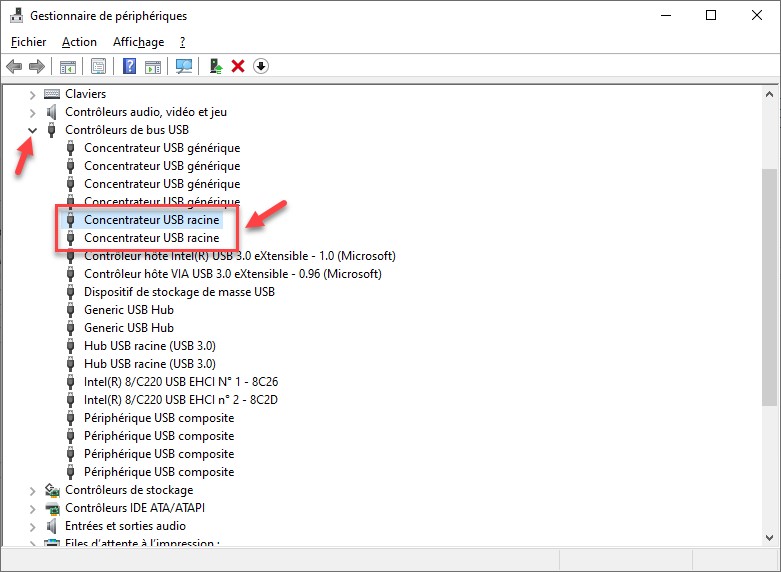
Cliquez du bouton droit sur la première entrée Concentrateur USB racine et choisissez Propriétés dans le menu. Cette action affiche la boîte de dialogue Propriétés de Concentrateur USB racine. Basculez sur l’onglet Gestion de l’alimentation et décochez la case Autoriser l’ordinateur à éteindre ce périphérique pour économiser l’énergie :
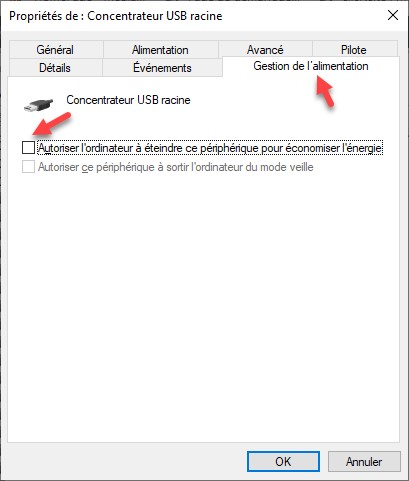
Validez en cliquant sur OK et recommencez les mêmes manipulations sur le ou les autres entrées Concentrateur USB racine si elles sont présentes dans la boîte de dialogue du gestionnaire de périphériques.
Fermez le gestionnaire de périphériques. Désormais, lorsque votre ordinateur sera en veille, vous pourrez utiliser ses ports USB pour recharger vos périphériques mobiles.


très utile! ai suivi le processus à partir du panneau de configuration (pas fonctionné avec démarrer etc) , puis recherche gestionnaire de périphériques …